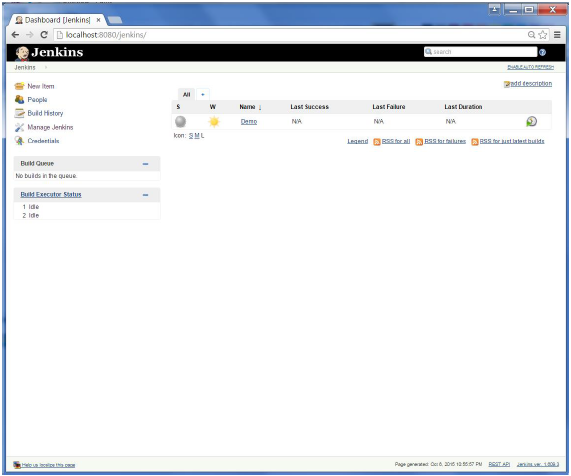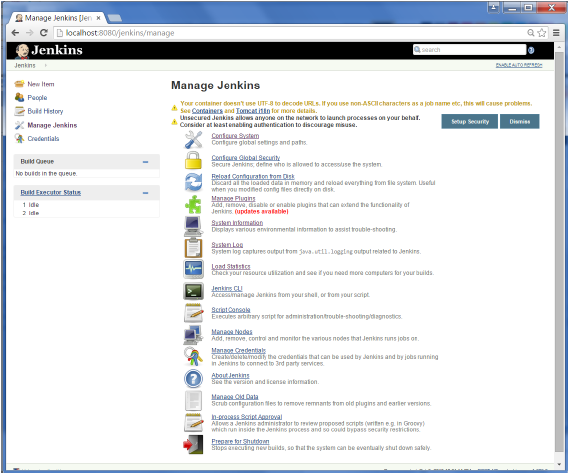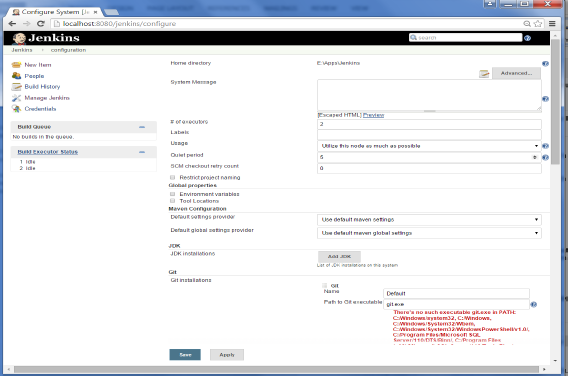Вы, вероятно, видели пару раз в предыдущих упражнениях, где нам приходилось настраивать параметры в Jenkins. Ниже показаны различные параметры конфигурации в Jenkins.
Таким образом, можно получить различные параметры конфигурации для Jenkins, щелкнув параметр «Управление Jenkins» в левой части меню.
Затем вам будет представлен следующий экран —
Нажмите на Настроить систему. Ниже обсуждаются некоторые параметры конфигурации Jenkins, которые можно выполнить.
Домашний каталог Дженкинс
Дженкинсу нужно немного дискового пространства для сборки и хранения архивов. Проверить это местоположение можно с экрана конфигурации Jenkins. По умолчанию это значение равно ~ / .jenkins, и это местоположение будет изначально сохранено в вашем профиле пользователя. В правильной среде вам нужно изменить это местоположение на подходящее место для хранения всех соответствующих сборок и архивов. Один раз можете сделать это следующими способами
-
Установите переменную среды «JENKINS_HOME» в новый домашний каталог перед запуском контейнера сервлета.
-
Установите системное свойство «JENKINS_HOME» для контейнера сервлета.
-
Установите запись среды JNDI «JENKINS_HOME» в новый каталог.
Установите переменную среды «JENKINS_HOME» в новый домашний каталог перед запуском контейнера сервлета.
Установите системное свойство «JENKINS_HOME» для контейнера сервлета.
Установите запись среды JNDI «JENKINS_HOME» в новый каталог.
В следующем примере будет использоваться первая опция установки переменной среды «JENKINS_HOME».
Сначала создайте новую папку E: \ Apps \ Jenkins. Скопируйте все содержимое из существующего ~ / .jenkins в этот новый каталог.
Установите переменную среды JENKINS_HOME, чтобы она указывала на местоположение базовой директории, где установлена Java на вашем компьютере. Например,
| Операционные системы | Выход |
|---|---|
| Windows | Установите переменную среды JENKINS_HOME, чтобы указать, в каком месте вы находитесь. В качестве примера вы можете установить его в E: \ Apps \ Jenkins |
| Linux | export JENKINS_HOME = / usr / local / Jenkins или желаемое место. |
На приборной панели Jenkins выберите «Управление Jenkins» в левом меню. Затем нажмите «Настроить систему» с правой стороны.
В домашнем каталоге вы увидите новый настроенный каталог.
# исполнителей
Это относится к общему количеству одновременных выполнений заданий, которые могут выполняться на компьютере Jenkins. Это может быть изменено в зависимости от требований. Иногда рекомендуется оставить это число таким же, как и количество процессоров на машинах, для повышения производительности.
Переменные среды
Это используется для добавления пользовательских переменных среды, которые будут применяться ко всем заданиям. Это пары ключ-значение, к которым можно обращаться и использовать в сборках, где это необходимо.
Дженкинс URL
По умолчанию URL-адрес Jenkins указывает на localhost. Если у вас есть настройка доменного имени для вашего компьютера, установите это имя домена, иначе перезапишите localhost с IP-адресом компьютера. Это поможет в настройке ведомых устройств и при отправке ссылок с использованием электронной почты, поскольку вы можете напрямую обращаться к URL-адресу Jenkins с помощью переменной среды JENKINS_URL, к которой можно получить доступ как $ {JENKINS_URL}.
Уведомление по электронной почте
В области уведомлений по электронной почте вы можете настроить параметры SMTP для отправки электронных писем. Это необходимо для подключения Jenkins к почтовому серверу SMTP и отправки электронных писем в список получателей.